Ce guide vous montrera comment transférer message iPhone vers iPhone SE. Vous pouvez trouver la méthode pour migrer tous les messages ou des messages sélectionnés de la manière que vous voulez.

Comment transférer des messages iPhone 7 à iPhone SE
J'ai beaucoup de vieux messages sur mon ancien iPhone 7. Comment transférer ces messages sur mon nouvel iPhone SE ? Merci !
- Question de la communauté Apple
Vous avez le dernier iPhone SE et vous êtes impatient de l'utiliser ? Vous devez savoir qu'il y a encore beaucoup de données utiles sur votre ancien iPhone, alors il est nécessaire de transférer des données iPhone vers iPhone SE. Vous trouverez peut-être des historiques de conversation d'il y a plusieurs années, lorsque vous étiez très contrarié et que votre ami vous apaisait. En outre, la conversation peut contenir des preuves utiles dont vous pourrez avoir besoin à l'avenir.
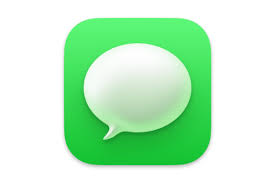
En bref, les messages texte sont votre histoire. Il est dommage de les laisser disparaître avec votre ancien iPhone. Il existe trois méthodes qui peuvent vous aider à transférer des messages d'un iPhone à un iPhone SE. Cet article va détailler chacune de ces méthodesune par une.
Vos messages doivent être entièrement contrôlés par vous-même, vous avez donc besoin d'un outil professionnel pour vous aider. FoneTool est un outil de gestion de l'iPhone facile à utiliser qui prend en charge la sauvegarde et le transfert de données. Vous pouvez l'utiliser pour transférer tous les SMS ou certains d'entre eux de votre ancien iPhone à l'iPhone SE.
Filtrer les messages inutiles comme le code de vérification
Sauvegarder tous les messages sur le PC et les consulter à tout moment
Transférer les messages vers un autre appareil sans effacer les données
Supporter tous les modèles d'iPhone de l'iPhone 4 à l'iPhone 1'
Étape 1. Téléchargez, installez et lancez FoneTool > Connectez votre ancien iPhone à l'ordinateur.
Étape 2. Dans l'interface d'accueil, cliquez sur Sauvegarde de téléphone > Sauvegarde sélective > Démarrer la sauvegarde > choisissez Messages.

Étape 3. Vous sélectionnez ensuite les messages que vous souhaitez transférer > Puis cliquez sur OK.
Étape 4. Vous pouvez cliquer sur l'option Choisir le chemin de stockage pour modifier l'emplacement de la sauvegarde > Cliquez sur Démarrer la sauvegarde pour enregistrer les messages sélectionnés sur l'ordinateur.
Étape 5. Après la sauvegarde, déconnectez l'ancien iPhone, puis connectez l'iPhone SE à l'ordinateur.
Étape 6. Sélectionnez la sauvegarde dans l'interface Historique des sauvegardes > Cliquez sur l'icône de restauration > Sélectionner les données à restaurer > Cliquez sur Démarrer la restauration pour transférer les messages vers l'iPhone SE.
Apple a vraiment pris en compte les besoins des utilisateurs en matière de transfert de données entre iPhone, et c'est pourquoi iCloud a été ajouté à l'iPhone. Il vous permet de transférer message iPhone vers iPhone sans sauvegarde. Il suffit d'activer Messages dans iCloud et vous pourrez télécharger ces messages sur un autre appareil.
Il vous suffit d'accéder à Réglages de l'ancien iPhone > [votre identifiant Apple] > iCloud pour activer Messages. Vous devez vous assurer que votre iPhone est connecté à Internet. Ensuite, activez Messages sur votre nouvel iPhone SE de la même manière. Attendez plusieurs minutes pour transférer tous les messages de l'ancien iPhone vers le nouvel iPhone SE.
Si vous voulez sauvegarder toutes les données de l'ancien iPhone, vous pouvez utiliser iTunes. Avant cela, vous devez savoir ce que sauvegarde iTunes car si vous sauvegardez d'abord les messages de l'iPhone sur iCloud, iTunes ne pourra pas sauvegarder ces messages une nouvelle fois.
Veuillez noter que les messages et toutes les autres données de l'iPhone seront transférés ensemble. Si vous souhaitez transférer des messages sélectionnés, veuillez vous reporter à la partie 1 pour connaître la méthode. Si cela vous convient, suivez les étapes pour importer des messages sur votre nouvel iPhone :
Étape 1. Télécharger iTunes sur l'ordinateur, et connecter l'ancien iPhone à iTunes avec un câble USB.
Étape 2. Cliquez sur l'icône de l'appareil dans le coin supérieur gauche > Accédez à Résumé > Sélectionnez Cet ordinateur > Cliquez sur Sauvegarder maintenant.
Étape 3. Lorsque la sauvegarde est terminée, déconnectez l'ancien iPhone et connectez l'iPhone SE à l'ordinateur.
Étape 4. Allez dans Résumé > Cliquez sur Restaurer la sauvegarde > Sélectionnez la bonne sauvegarde à lancer.
Vos messages iPhone sont importants et vous pourriez utiliser les 3 façons dans ce passage pour transférer message iPhone vers iPhone SE 2022.
iCloud et iTunes ne supportent pas le transfert sélectif. Si vous voulez transférer des messages sélectionnés, FoneTool est recommandé. En outre, vous pouvez également le laisser vous aider à transférer des contacts, des photos, des chansons, etc. Téléchargez FoneTool maintenant pour un essai gratuit !
Est-ce que ce passage résout votre problème ? Vous pourriez le partager pour aider plus d'utilisateurs.